MPC有一个令人印象深刻的音频和视频过滤器,这使他能够播放几乎所有现有的媒体格式。今天为东东小编为大家分享了一些mpc-be播放器使用教程 mpc-be设置,让大家可以快速上手。
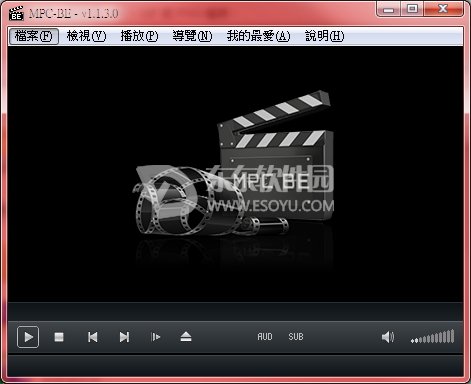
mpc-be播放器使用教程 mpc-be设置
打开软体,到"检视">"设定选项"裡:
"播放程式"裡,选择"强制单一程式","显示OSD"建议勾选,"储存设定到播放程式资料夹"不要勾,其他选项依个人喜好勾选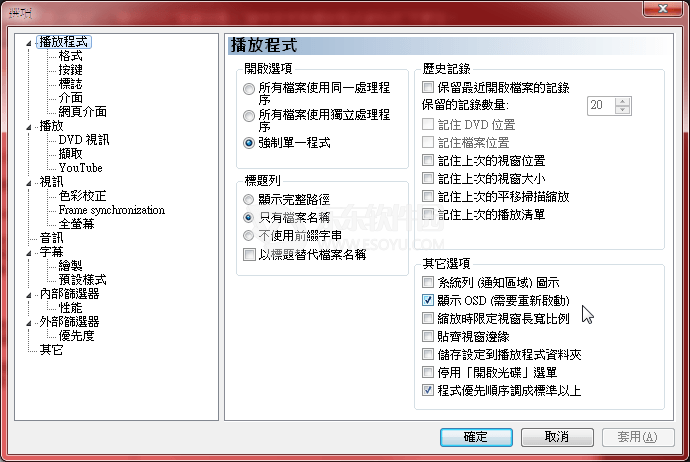
"按键"裡面,可依个人喜好设定热键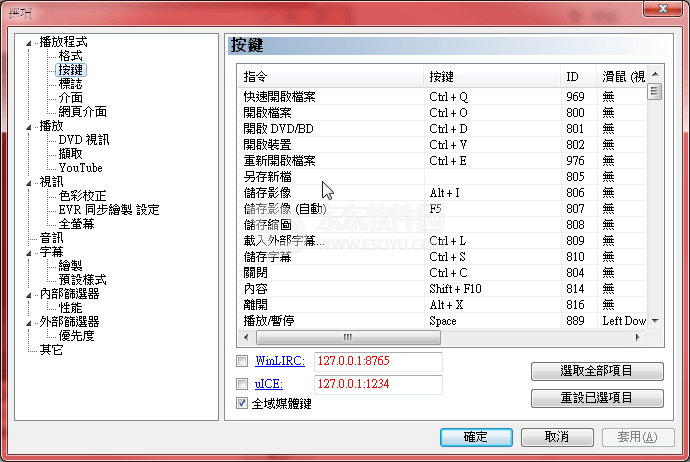
"介面"裡面,如图设置
"播放"裡,如图设置,勾选"自动播放"100%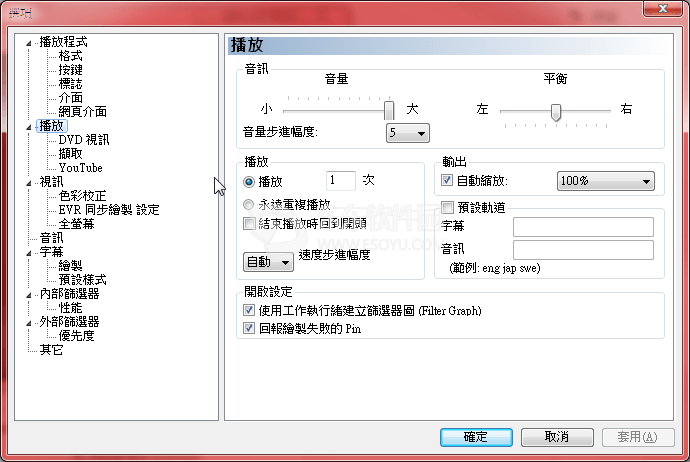
使用MPC-BE内建的字幕渲染时,如果想让其在一堆字幕档中优先选择某种语言的话,就把"播放"底下的"预设轨道"这项打勾,并在底下"字幕"那栏输入该语言的字幕档(包括外挂跟内封)可能会出现的各种tag,下面那张图是以预设繁体中文作为范例来输入各种可能的tag,这样设置以后播放都会自动选择繁中的字幕档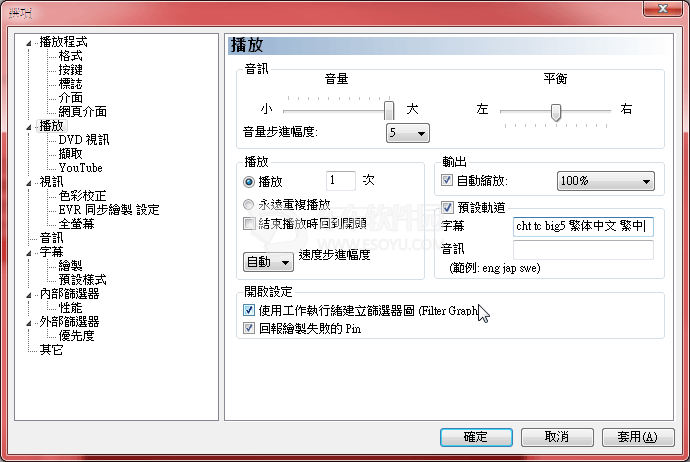
"视讯"裡,如图设置,DirectShow视讯裡,如果是WIN7之后则建议使用EVR 自订呈现,如果是XP又想使用硬解跟挂字幕的话就选择VMR9-无转换,另外Resizer裡,"A="后面的数字是锐利度,依个人喜好调整,如果是较老旧或效能较低的显卡或内显,画面放大时又会顿的话可改成"Bilinear",EVR缓冲区也可依电脑效能不同作微调,以达到画面不会顿为主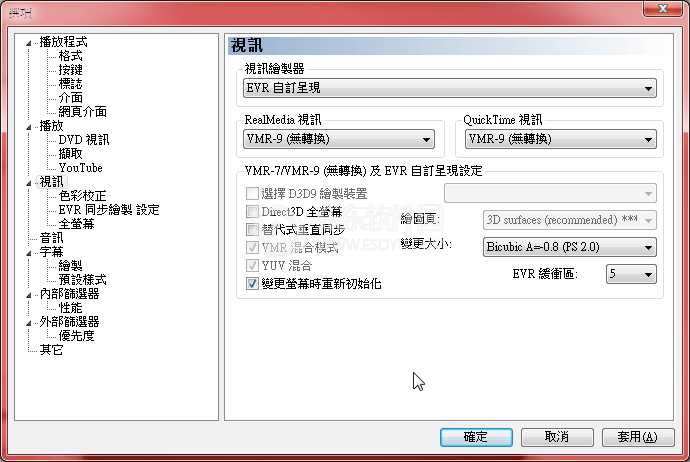
"全萤幕"这项,可设定要不要一开启影片就是全萤幕,电脑有多萤幕的话也可设定要在哪个萤幕开启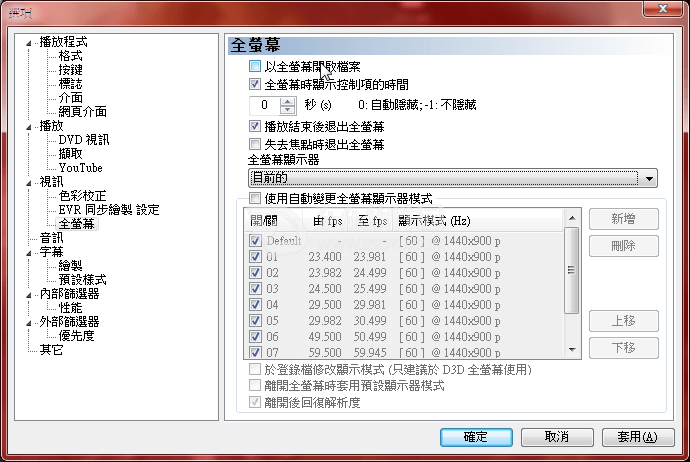
"音讯"底下选择MPC Audio Renderer输出的话可使用WASAPI独佔模式输出,WASAPI有较低的延迟,可得到较好的音质输出,但是播放时会让其他系统的声音无法出声,这部分可依个人喜好选择是否使用。如果遇到问题或不想独佔音效的话就用"系统预设"。
下方"音讯处理"可勾选溷合声道为"立体声",如果你的音响装置不是两声道是多声道的话就自己依需求选择。这个动作在使用WASAPI时是必要的,因为WASAPI会绕过作业系统的溷音层,直接输出给音效驱动,没勾选的话会导致播放多声道影片时听不到其它声道的声音。如果没使用WASAPI的话,勾不勾都无所谓,反正最后作业系统都会帮你溷音。
另外如果使用的音讯解码器本身已经有溷音处理的话这个选项也不用勾选。
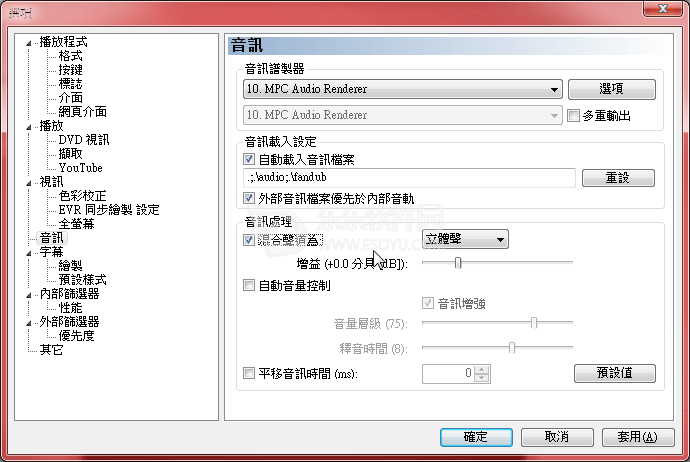
"绘製"底下,如图设置,材质解析度改成"Desktop",缓冲子画面改成0,可以得到最好的字幕渲染效果
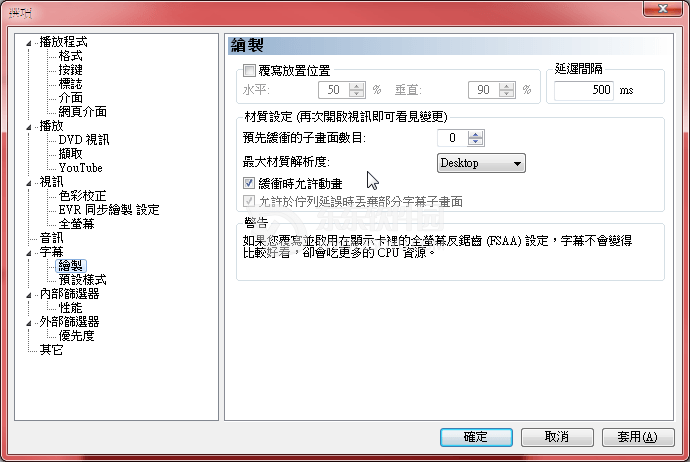
"预设样式"底下,可更改字幕的预设字体、样式以及渲染位置等等,不过这边的设定只对.srt这类字幕档有效果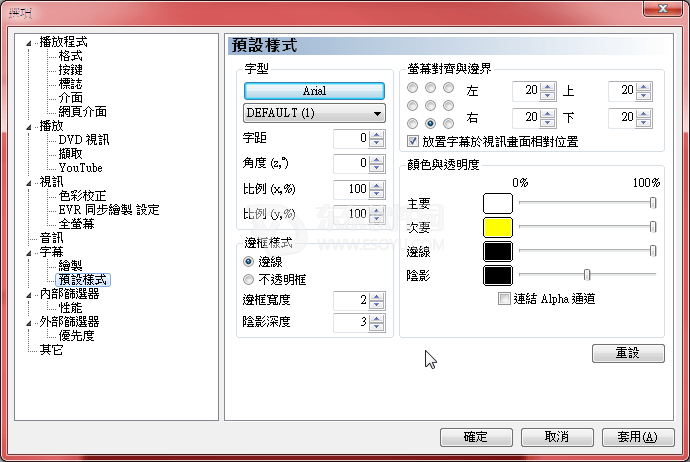
内部筛选器,预设应该是全勾,这边不用改,到"音讯解码器"这项,点一下设定
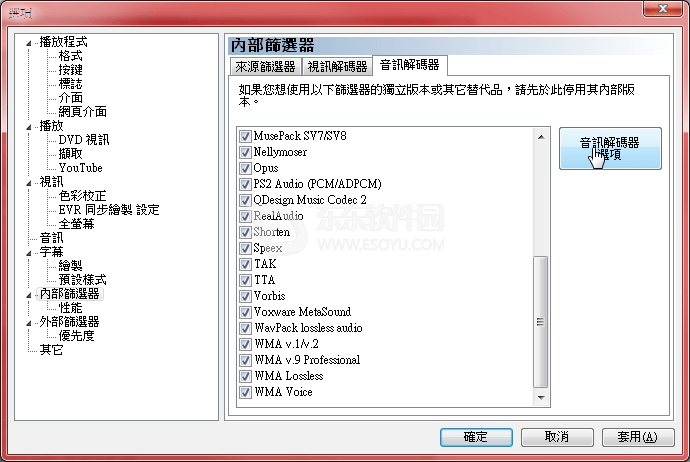
输出取样格式底下那四项都打勾,声音输出品质会比较好
视讯解码器裡面预设是优先使用显卡DXVA硬体解码,若不想使用硬体解码或是播放时出现问题,可以在"视讯解码器"裡,取消勾选有(DXVA)的选项,就会使用软体解码。一般而言软体解码较为稳定,比较不会发生问题,解码速度也较快。
但对于最近几代的Intel内显(IVB架构之后)和NVIDIA显卡(Maxwell架构之后)而言,其硬体解码效能都已大幅改进,稳定性不输软体解码,而且解码速度反而大幅超越了软体解码,如果你是使用这些显卡的话我反而会推荐使用硬体解码。
"其他"这项,选"汇出"可将所有设定变成一个登录档,如果遇到像重灌或到别的电脑上安装的情况,就可以快速完成先前的设定,毫不费力~
最下面的"重设"这项可以让播放器回复所有的预设设定,如果设定上乱了套或出现问题时就使用这个选项回复预设值
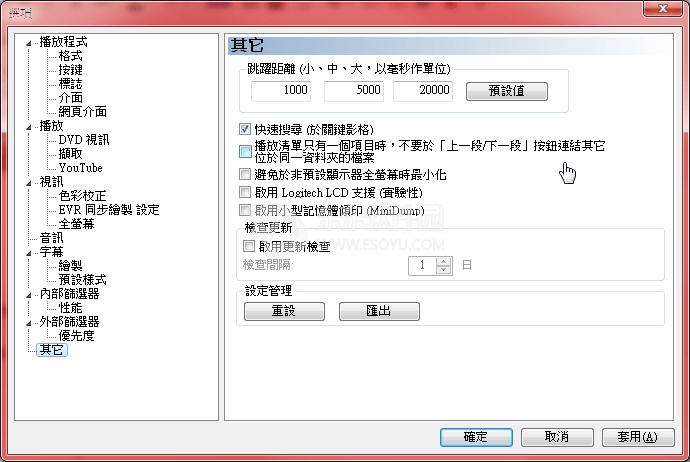
按确定结束设定,到检视>绘製器设定>呈现 裡面,勾选"全浮点处裡",可以减少播放时影片裡面出现的一些色阶断层(banding)现象,当然这选项会增加一点点显卡的消耗,如果勾选后播放不顺的话请取消
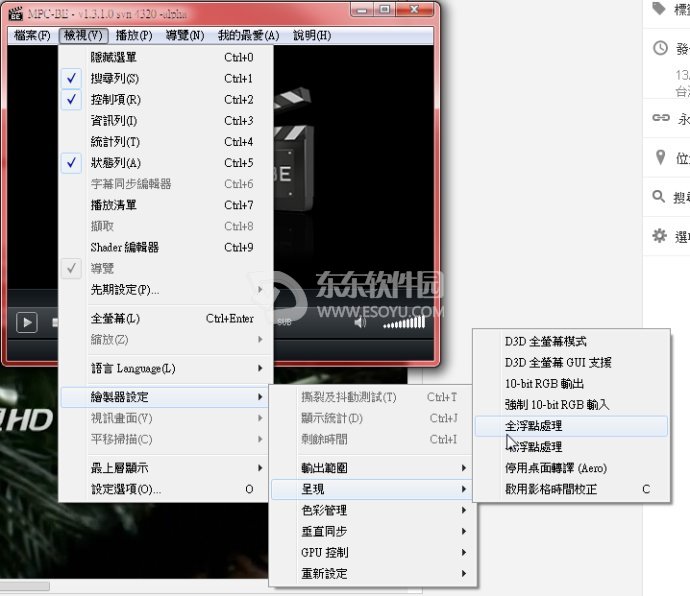
设定结束,enjoy it! 够简单吧~
以上就是东东小编为大家带来的mpc-be播放器使用教程 mpc-be设置,希望对大家有所帮助。
请对文章打分
mpc-be播放器使用教程 mpc-be设置


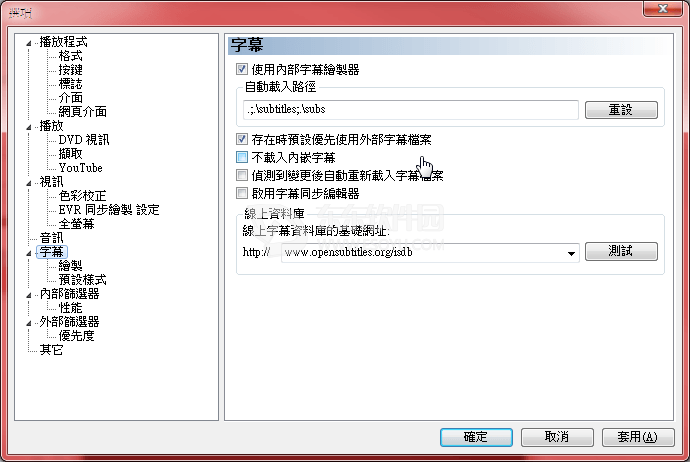

评论
评论内容不能为空
热门回复
查看全部评论